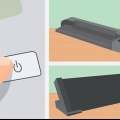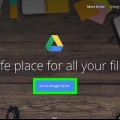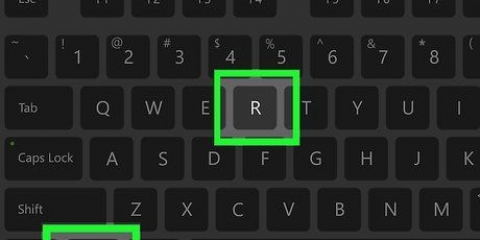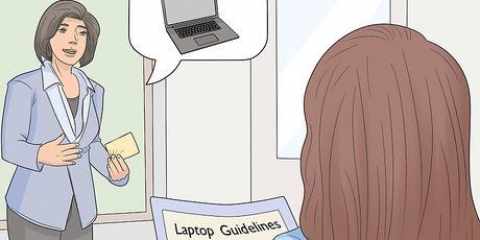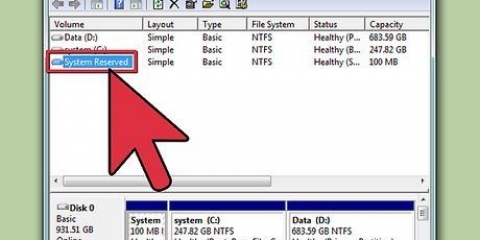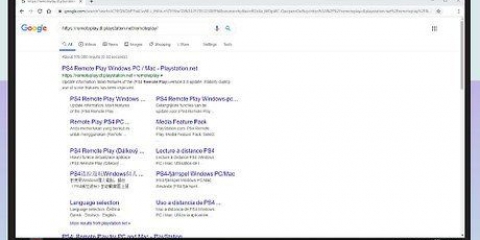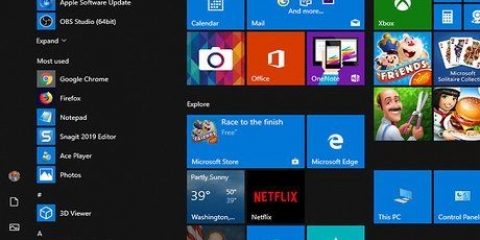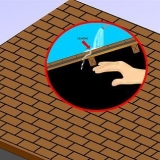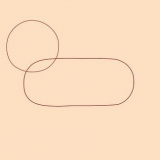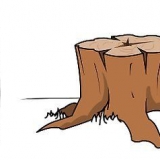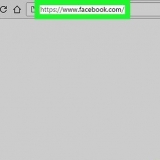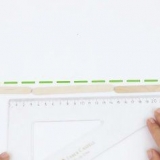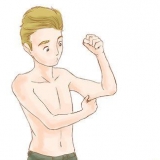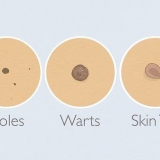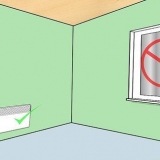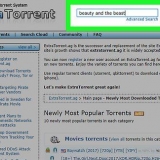Lad ikke altid din adapter være tilsluttet, hvis du bruger din bærbare computer meget derhjemme. I sidste ende slutter levetiden for alle bærbare batterier på et tidspunkt. Hvis disse metoder ikke virker, bliver du nødt til at købe et nyt batteri. Lad være med at løbe helt tør for batteri under normal brug. Sæt adapteren i stikkontakten, så snart den bærbare computer indikerer, at batteriet næsten er tomt, så holder dit batteri længere. Søg på internettet efter et godt brugt batteri. Du kan ofte finde et brugt batteri til en god pris, hvis du søger godt.
Puster nyt liv i et batteri til en bærbar computer
Indhold
Du kan puste nyt liv i NiMH- eller NiCD-laptopbatterier ved at lægge dem i fryseren i 12 timer i en tætlukket plastikpose. Men du bør aldrig gøre dette med lithium-ion eller lithium-polymer batterityper; frysning kan være farligt. I så fald kan du kalibrere dit batteri, hvilket vil genoprette dine batterifunktioner og forlænge batteriets levetid. Disse metoder vil ikke gøre dit batteri så godt som nyt (med et batteri, der ikke længere virker, får du højst en halv times batterilevetid tilbage), men det kan hjælpe dig, indtil du har et nyt batteri.
Trin
Metode 1 af 3: Genoplivning af et NiMH- eller NiCD-batteri i fryseren

1. Afgør, om du har den rigtige type batteri til denne metode. Under alle omstændigheder virker denne metode ikke med Mac-computere, fordi Apples bærbare computere alle har lithium-batterier. Dit batteri skal være af NiMH- eller NiCD-typen, ellers vil denne metode ikke fungere. Hvis du anvender denne metode med en anden type batteri, vil batteriet blive uopretteligt beskadiget.
- Sluk for computeren, og fjern dækslet, der holder batteriet (normalt i bunden af den bærbare computer). Hvis du ser nogle af følgende udtryk på batteriet, er dette ikke den rigtige metode for dig: Li-ion, Li-on, Li-ion II, Lithium, LiPo eller noget lignende.
- Hvis du ikke kan læse, hvad der er på batteriet (f.eks. hvis det er slidt), skal du ringe til producenten af din bærbare computer for at finde ud af typen, eller bruge en anden metode.
- Virker dit NiMH- eller NiCD-batteri slet ikke længere, kan du maksimalt regne med 30 minutters batterilevetid ved hjælp af denne metode, hvilket naturligvis er bedre end 0 minutter. Hvis batteriet løber tør for hurtigt, kan du sandsynligvis få bedre resultater med denne metode.

2. Fjern dit NiMH- eller NiCD-batteri. Fjern forsigtigt batteriet fra den bærbare computer efter at have slukket det først. Du skal ikke bruge mange kræfter for at fjerne batteriet.

3. Anbring batteriet i en genlukkelig plastikpose. Brug en genlukkelig pose af god kvalitet til dette. Det er vigtigt, at posen er lukket ordentligt, og at der ikke er huller i den.

4. Læg posen med batteriet i fryseren og vent 12 timer. Lad ikke batteriet ligge i fryseren i mere end 12 timer, da batteriet ellers kan eksplodere.

5. Tag posen ud af fryseren. Tag batteriet ud af posen og lad batteriet nå stuetemperatur. Dup jævnligt batteriet tørt, hvis der dannes kondens på det. Lad batteriet nå stuetemperatur i mindst 30 minutter, før du fortsætter.

6. Sæt batteriet tilbage i din bærbare computer. Skub derefter dækslet tilbage på plads.

7. Sæt den bærbare computer i stikkontakten. Tænd ikke den bærbare computer, men lad den oplade natten over (eller et par timer i løbet af dagen).

8. Tøm batteriet. For hurtigt at tømme batteriet skal du først tænde for din bærbare computer, derefter tage adapteren ud af stikkontakten og derefter lade den bærbare computer udføre en intensiv opgave, for eksempel at afspille en film med højeste lysstyrke.

9. Oplad dit batteri igen, tøm batteriet igen. Gør dette trin mindst to gange, men det er endnu bedre, hvis du gør det 4-5 gange. Efter at have fulgt disse trin, er dit batteri sandsynligvis kommet til live igen, og din batterilevetid vil være en halv time eller mere igen.
Metode 2 af 3: Kalibrer et batteri til en bærbar computer

1. Afgør, om denne metode er den rigtige for dig. Denne metode fungerer med enhver type bærbar batteri. Denne metode kan hjælpe, hvis den angivne batterilevetid ikke længere virker korrekt. Derudover tømmer du dit batteri helt og lader det helt op igen, hvilket kan give længere batterilevetid.

2. Oplad batteriet til 100 %. Det betyder ikke noget for dette trin, om den bærbare computer er tændt eller slukket, men i sidste ende skal du tænde din computer for at vide, om batteriet er fuldt opladet. Når batteriet er 100 % opladet, skal du lade adapteren sidde i stikkontakten i yderligere to timer.

3. Tøm batteriet. For hurtigt at tømme batteriet skal du tænde for din bærbare computer, derefter tage adapteren ud af stikkontakten og udføre en intensiv opgave på den bærbare computer, såsom at se en film eller redigere en video.

4. Når batteriet er tomt, skal du vente 3 til 5 timer, før du sætter adapteren tilbage i stikkontakten. På denne måde ved du med sikkerhed, at batteriet er helt tomt.

5. Oplad batteriet helt igen. Genoplad batteriet til 100 %. Nu har du kalibreret dit batteri.
Metode 3 af 3: Genoplad dit batteri fra bunden

1. Afgør, om denne metode er den rigtige for dig. Fuld opladning af dit batteri fungerer med enhver type bærbar batteri. Prøv denne metode, hvis dit batteri aflades hurtigere end før.

2. Tøm batteriet helt. Selvom computeren er slukket af sig selv, har batteriet muligvis stadig lige nok opladning til at tænde lyset. Dit batteri er først helt tomt, når lyset ikke længere er tændt.

3. Oplad dit batteri, mens din bærbare computer er slukket. Tilslut adapteren for at starte opladningen, men tænd ikke for din bærbare computer endnu. Hvis computeren tænder af sig selv, skal du straks slukke for den.

4. Lad computeren oplade (og sluk den) i 48 timer. Tænd ikke den bærbare computer under hele opladningsperioden.

5. Efter 48 timer skal du tænde for computeren igen. Batterilevetiden bliver nu sandsynligvis forlænget betydeligt.
Tips
Advarsler
- Læg aldrig et laptop-batteri i fryseren uden en pose, da vand og is kan beskadige batteriet.
- Brug kun frysemetoden med NiMH- eller NiCD-type laptop-batterier. Hvis du gør dette med et lithiumbatteri, bliver batterilevetiden kortere.
- Lad ikke batteriet ligge i fryseren for længe. Batteriet kan derefter eksplodere, hvor batterisyre ender i din fryser.
- Det er meget farligt at skille et batteri ad for at erstatte lithiumcellerne - så lad altid din bærbare computers batteri være intakt.
Artikler om emnet "Puster nyt liv i et batteri til en bærbar computer"
Оцените, пожалуйста статью
Lignende
Populær